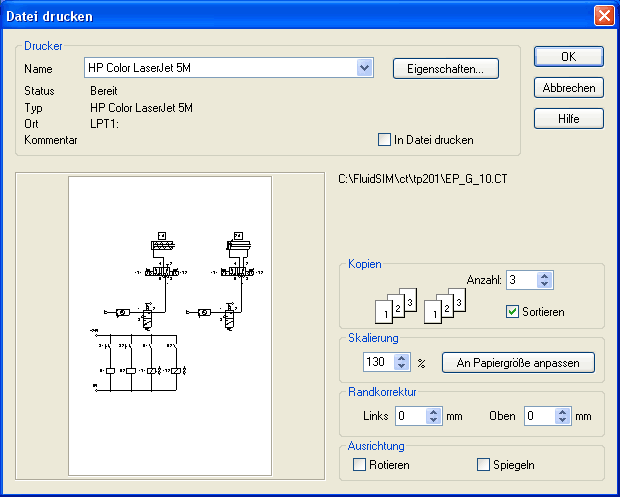|
Spezielle Funktionen Drucken von Fensterinhalten |



|
|
In FluidSIM steht Ihnen eine komfortable Druckfunktion zur Verfügung mit deren Hilfe Sie sowohl im Bearbeitungsmodus als auch im Simulationsmodus den Inhalt von allen FluidSIM-Fenstern drucken können. Mit der Studentenversion können keine Fensterinhalte ausgedruckt werden.
Drucker Die Liste enthält die verfügbaren lokalen Drucker und auch eventuell im Netzwerk freigegebene Drucker. Wählen Sie den gewünschten Drucker aus, indem Sie rechts auf den nach unten weisenden Pfeil klicken und die entsprechende Zeile markieren. Eigenschaften... Durch Klicken auf „  Eigenschaften... Eigenschaften...  “ öffnet sich ein vom installierten Drucker abhängiger Dialog zum Einstellen von weiteren Druckerparametern. “ öffnet sich ein vom installierten Drucker abhängiger Dialog zum Einstellen von weiteren Druckerparametern.
Kopien In dem Zahlenfeld „Anzahl“ wird die Anzahl der gewünschten Kopien eingetragen. Sollte der Ausdruck aus mehreren Seiten bestehen, lassen sich die Blätter automatisch „Sortieren“ Skalierung In dem Zahlenfeld „Skalierung“ wird die Vergrößerung (bzw. Verkleinerung) des auszudruckenden Schaltkreises als Prozentzahl eintragen. Dabei vermittelt das Druckvorschaufenster einen Eindruck der Größenverhältnisse des gedruckten Schaltkreises.
Randkorrektur In den Zahlenfeldern „  Links Links  “ und „ “ und „ Oben Oben  “ lassen sich jeweils zusätzliche Randabstände festlegen. Diese Werte können auch negativ sein. Hiermit ist es möglich, Unterschiede des druckbaren Bereiches verschiedener Ausgabegeräte auszugleichen. “ lassen sich jeweils zusätzliche Randabstände festlegen. Diese Werte können auch negativ sein. Hiermit ist es möglich, Unterschiede des druckbaren Bereiches verschiedener Ausgabegeräte auszugleichen.
Ausrichtung In manchen Fällen kann es sinnvoll sein, den Ausdruck zu spiegeln oder zu rotieren. Dies kann z. B. bei Plottern nötig sein, wenn die Treibersoftware entsprechende Optionen nicht selbst unterstützt. Der Druckvorgang wird durch Klicken auf „OK“ gestartet. |